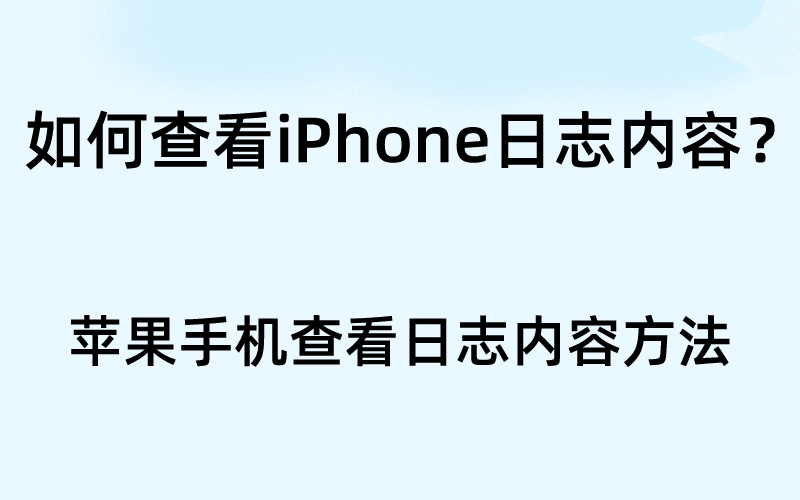小编相信众多网友在使用手机的过程当中,首先第一步都会将我们的手机的锁屏界面进行整改,换成自己喜欢的样子。因为我们都知道我们的锁屏界面相当于我们自己的脸面一样。会在第一时间呈现在众人的眼前。那么我们的iPhone应该如何进行更改锁屏界面呢?不要着急,在接下来的时间当中让我们一起去详细了解一下苹果手机设置更改锁屏界面的详细操作步骤内容是怎么样的,让我们一起来看看。

iPhone如何更改锁屏界面
iPhone更改锁屏界面,们可以通过打开我们的苹果手机进入设置界面当中的墙纸选项,进行选取新的墙纸,然后在新的界面当中找到我们喜欢的墙纸,并点击右下角的设定,然后在弹框中点击选取为锁定屏幕即可。那么具体的详细内容如下所示。
苹果手机设置更改锁屏界面
第1步:首先打开我们的iPhone手机,然后在苹果手机的主界面找到并点击进入设置应用界面;
第2步:进入设置应用界面之后,我们通过滑动屏幕下拉至墙纸一栏选项并点击进入其界面;
第3步:切换到新的界面后,我们点击屏幕中的选取新墙纸选项;
第4步:接着进入墙纸选取界面后,我们可以点击屏幕当中的动态墙纸或者静态壁纸;
第5步:然后在新的界面中选择自己喜欢的壁纸并点击右下角的设定;
第6步:点击设置后会显示弹框,我们点击弹框中的设定为锁定屏幕即可。
那么,今天的苹果手机设置更改锁屏界面的详细内容的分享到这里就结束了,希望以上的分享内容能够为大家提供到帮助以及有一定的参考价值,需要进行解决的朋友也可以根据上述的详细内容进行一起操作实践,那么我们下期再见。
标签: